Webmin jest popularnym, opartym na otwartym kodzie źródłowym narzędziem informacyjnym i administracyjnym dla systemów uniksowych, w tym Systemów Linux i Windows. Jest to swego rodzaju Panel sterowania Linuksem, który umożliwia przeglądanie podsumowania bieżących informacji systemowych i statystyk, zarządzanie konfiguracjami systemu, takimi jak Konfigurowanie kont użytkowników, kwot dyskowych, konfiguracji usług, takich jak Apache, DNS, PHP lub MySQL, udostępnianie plików i wiele innych zdalnie za pośrednictwem przeglądarki internetowej.
jego najnowszym wydaniem jest Webmin 1.850, który zawiera poprawki let ’ s encrypt, ulepszenia modułu majordomo, wsparcie dla przekierowania firewalld, autentyczne aktualizacje motywów i tłumaczeń oraz kilka poprawek błędów.
sugerowane czytanie: 20 paneli sterowania do zarządzania serwerami Linux
w tym krótkim i prostym artykule wyjaśnię, jak zainstalować Webmin na Debianie 9 i jego pochodnych, takich jak systemy Ubuntu i Linux Mint.
Krok 1: Dodaj Repozytorium Webmin
1. Aby dodać i włączyć oficjalne repozytorium Webmin, musisz najpierw utworzyć plik o nazwie webmin.list w / etc / apt / sources.lista.d / katalog.
$ sudo vi /etc/apt/sources.list.d/webmin.listOR$ sudo nano /etc/apt/sources.list.d/webmin.list
następnie dodaj te dwie następujące linie do pliku.
deb http://download.webmin.com/download/repository sarge contribdeb http://webmin.mirror.somersettechsolutions.co.uk/repository sarge contrib
2. Następnie zaimportuj klucz GPG dla powyższego repozytorium w następujący sposób.
$ wget http://www.webmin.com/jcameron-key.asc$ sudo apt-key add jcameron-key.asc
Krok 2: Zainstaluj Najnowszą Wersję Webmin
3. Teraz zaktualizuj system i zainstaluj Webmin w ten sposób.
$ sudo apt update$ sudo apt install webmin
Uwaga: Jeśli używasz zapory sieciowej, Otwórz port 80 i 10000, aby włączyć dostęp do Webmin.
po zakończeniu instalacji uruchom na razie Webmin i włącz automatyczne uruchamianie przy następnym rozruchu systemu w następujący sposób.
$ sudo systemctl start webmin$ sudo systemctl enable webmin$ sudo systemctl status webmin
Krok 3: Uzyskaj Dostęp Do Panelu Sterowania Webmin
4. Usługa Webmin nasłuchuje na porcie 10000, więc otwórz przeglądarkę internetową i wpisz następujący adres URL, aby uzyskać dostęp do Webmin.
https://SERVER_IP:10000ORhttps://Domain.com:10000ORhttps://localhost:10000
następnie podaj poświadczenia użytkownika systemu; wprowadź hasło logowania użytkownika głównego lub administratora systemu, aby uzyskać dostęp do Pulpitu Nawigacyjnego Webmin.
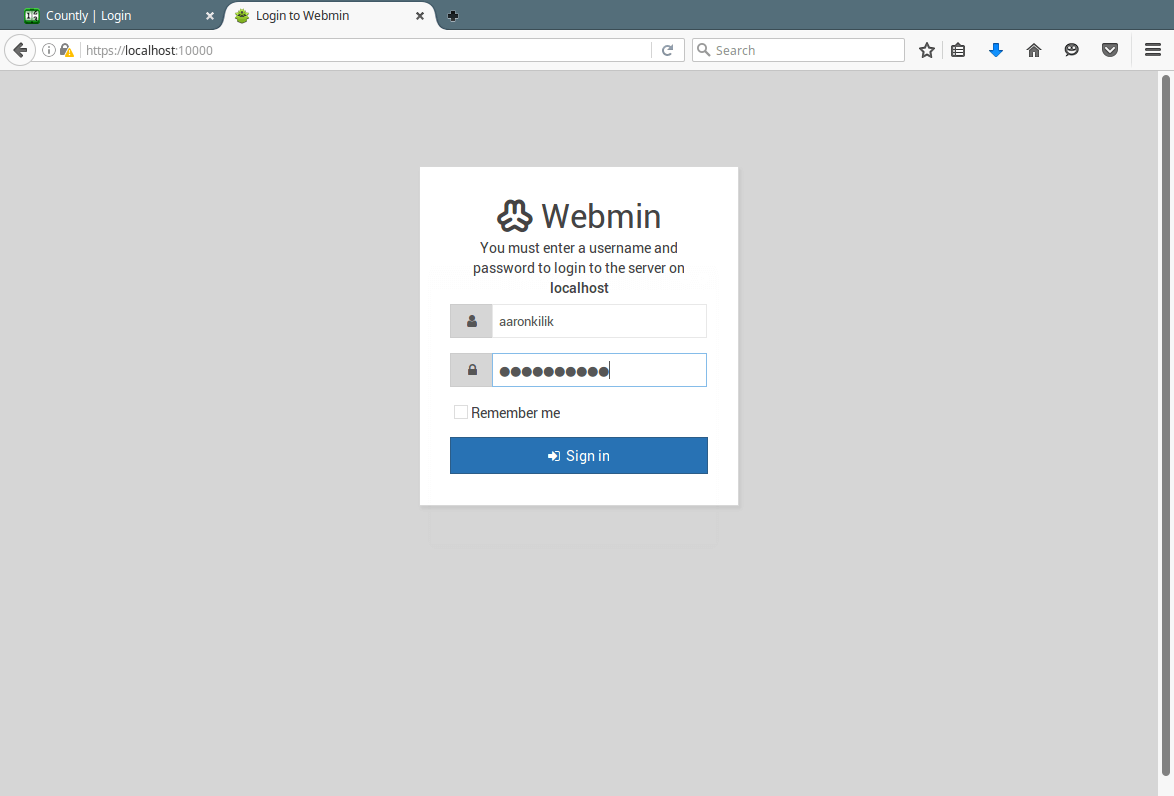
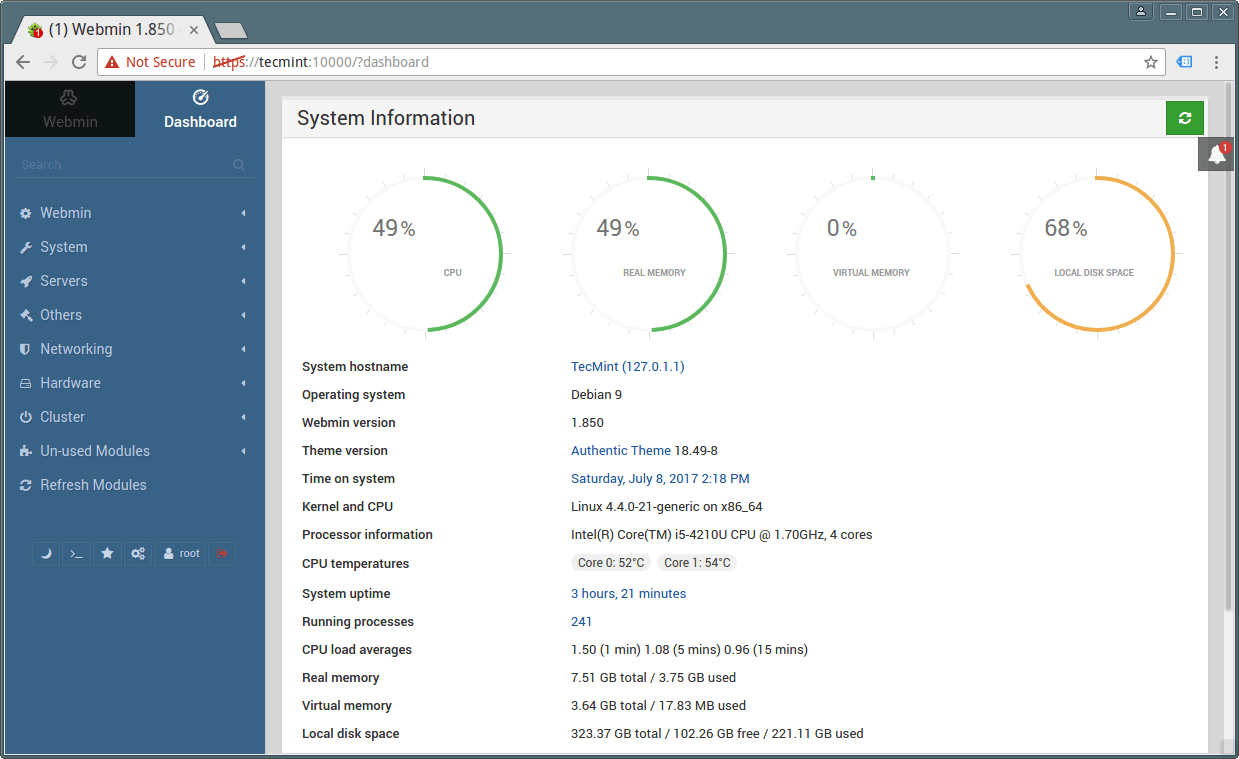
Strona główna Webmin: http://www.webmin.com/
to jest to! Pomyślnie zainstalowałeś Webmin na systemach Dabian 9 i Ubuntu. Aby wysłać do nas jakiekolwiek pytania, skorzystaj z poniższego formularza opinii.